Comment faire un graphique linéaire dans Excel

Excel propose une variété de graphiques comme moyen de projection des données. Chaque graphique a ses propres spécialités, il est donc plus logique d'afficher les données avec le bon graphique.

Ainsi, vous avez affaire à une pile massive de documents PDF et vous vous demandez comment les identifier les uns par rapport aux autres. Heureusement, le système de numérotation Bates vous permet de faire exactement cela !
Bien que beaucoup de gens les trouvent intimidants, il n'y a pas lieu de s'inquiéter car l'ajout de la numérotation Bates à vos documents PDF est plus facile que vous ne le pensez !
Dans cet article de blog, nous verrons comment ajouter une numérotation Bates et la supprimer d'un document existant.
La numérotation Bates, également appelée estampage Bates, est le moyen standard d'ajouter des chiffres ou des lettres pour identifier un document . Si vous cherchez un moyen d'indexer vos documents juridiques et de les étiqueter pour une récupération facile, ce système de numérotation est celui que vous devriez considérer.
La numérotation Bates attribue des numéros uniques à toutes les pages de votre document. Les numéros servent alors d'identifiants uniques des différentes pages et décrivent la relation entre celles-ci. Vous devez toujours placer les identifiants Bates comme en-têtes ou pieds de page dans votre document.
La clé pour ajouter la numérotation Bates à vos fichiers est de s'en souvenir. Le système de numérotation Bates fonctionne sur les fichiers PDF. Cela signifie que vous devez soit créer vos fichiers au format PDF, soit dans un format que vous pouvez facilement convertir en PDF.
Pour ajouter des numéros Bates à votre PDF, vous devrez d'abord cliquer sur Outils ; cela ouvrira une barre d'outils secondaire.
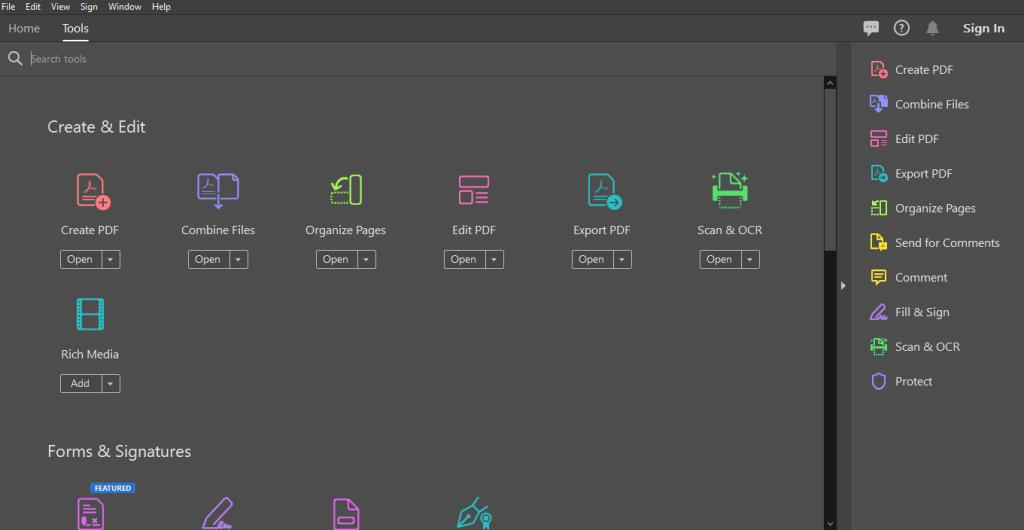
Une fois que vous avez ouvert la barre d'outils secondaire, cliquez sur Modifier le PDF.
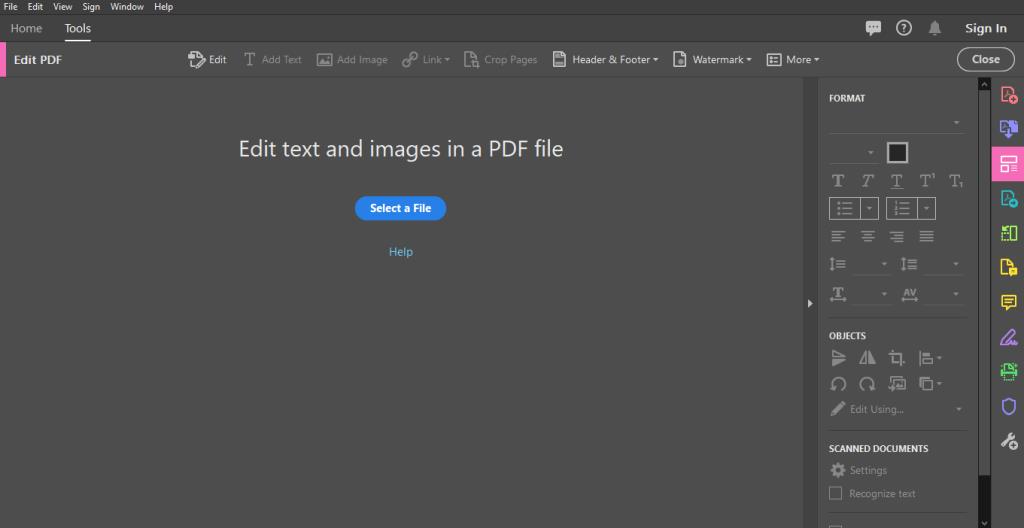
Dans l' ensemble d'outils Modifier le PDF , cliquez sur Plus , puis sur Numérotation Bates , et sélectionnez Ajouter .
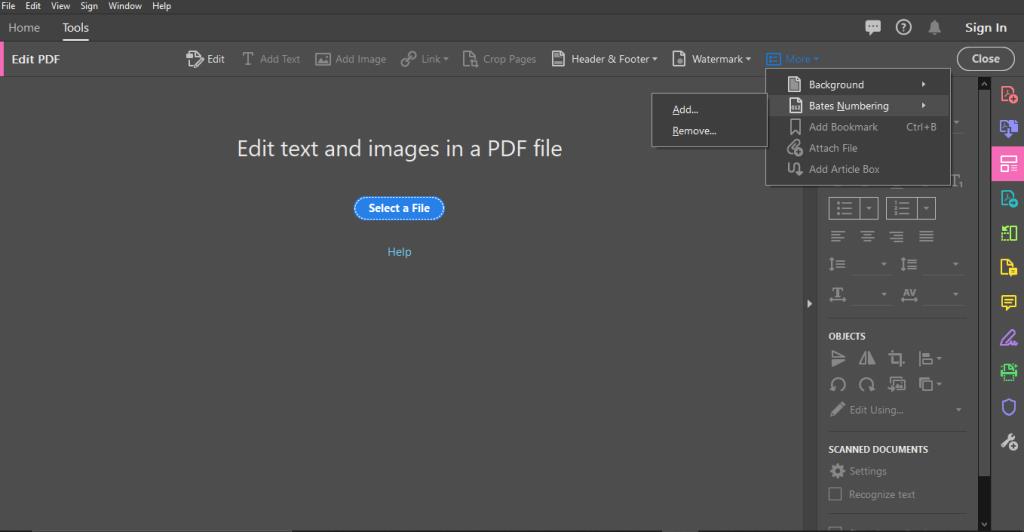
Après avoir terminé les étapes mentionnées précédemment, une boîte de dialogue de numérotation Bates apparaîtra. Ici, vous devrez choisir l' option Ajouter des fichiers .
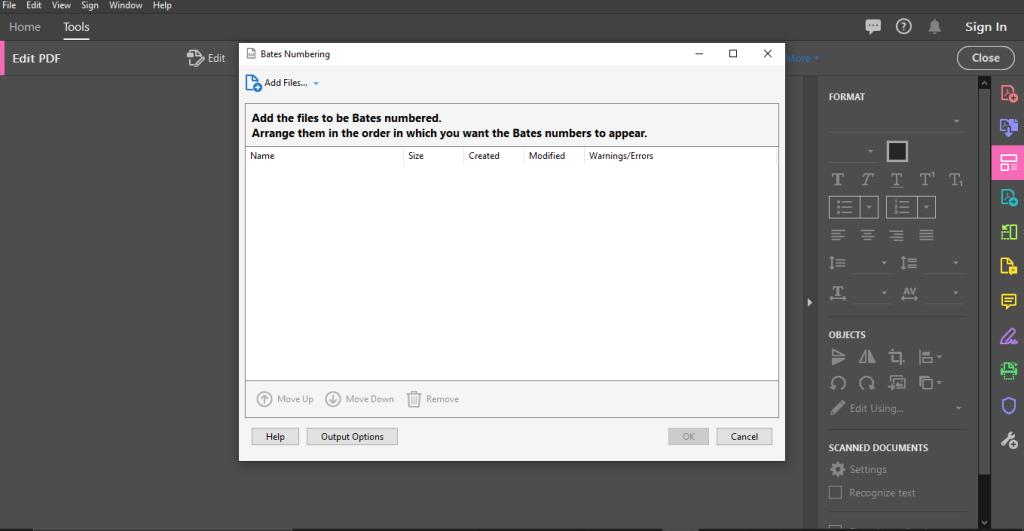
Cliquez à nouveau sur Ajouter des fichiers > Ajouter des fichiers .
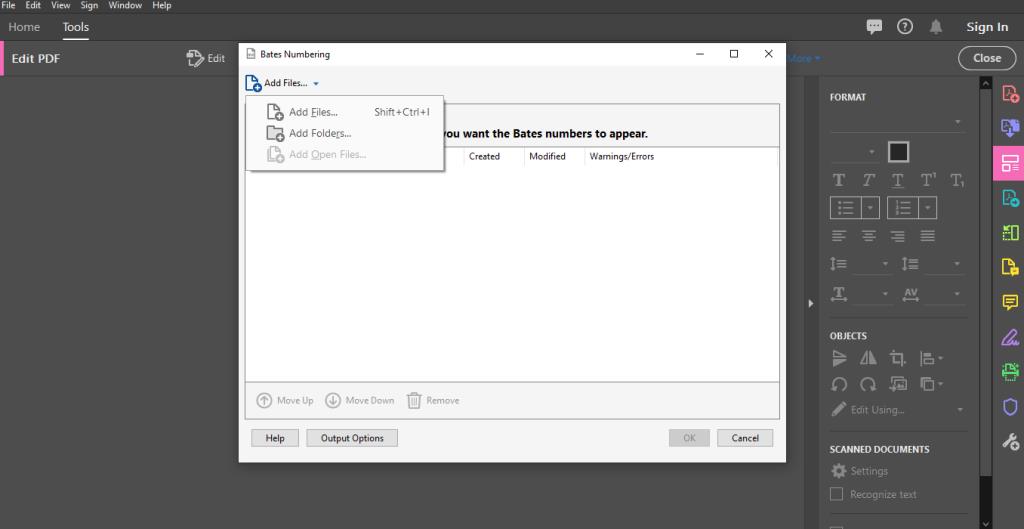
Sur l'écran suivant, vous pouvez sélectionner le fichier de votre choix. Choisissez-le avant de passer aux étapes suivantes.
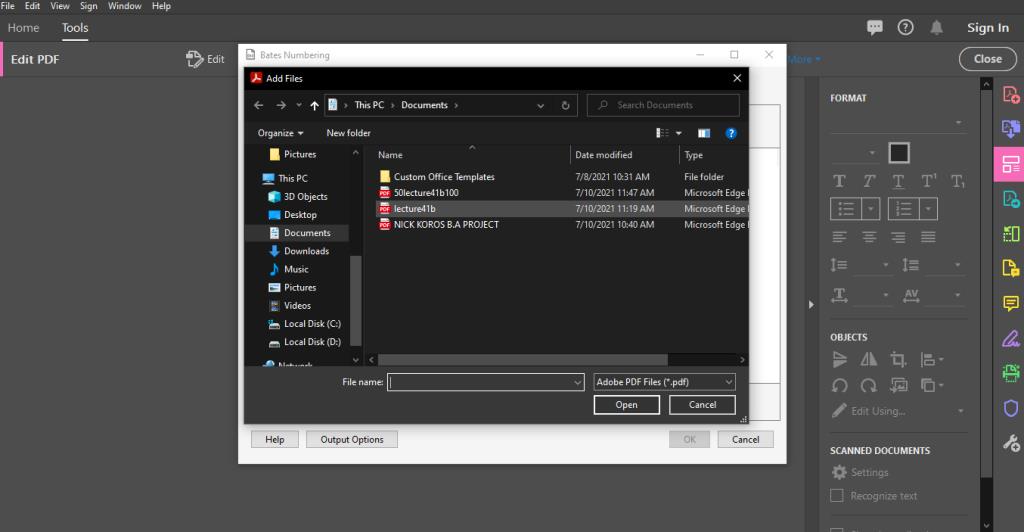
Vous devrez déléguer un dossier où vos fichiers enregistrés doivent aller. Pour ce faire, cliquez sur Options de sortie . Ici, sélectionnez vos paramètres préférés et appuyez sur OK pour enregistrer vos options.
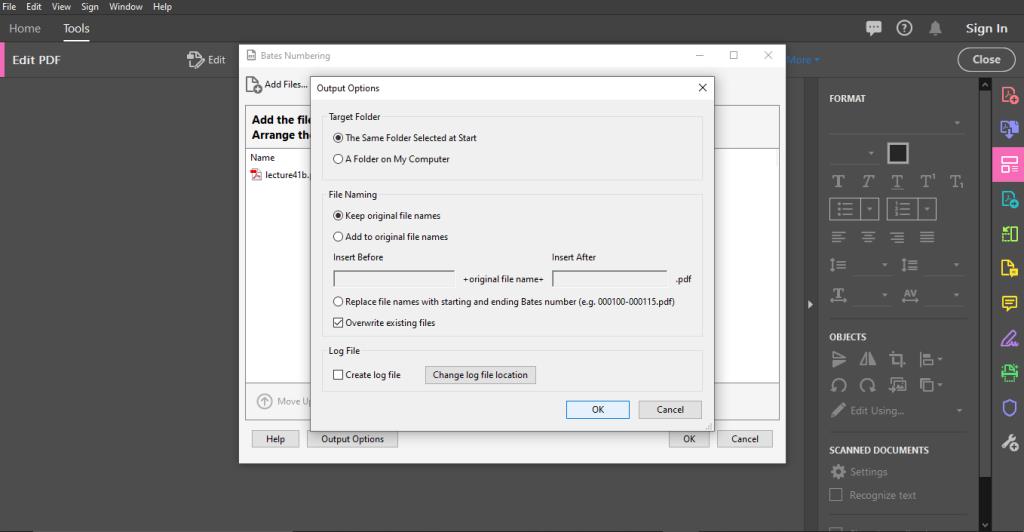
Sur l'écran suivant, cliquez sur la boîte de dialogue En - tête et pied de page pour positionner votre curseur sur l'emplacement préféré.
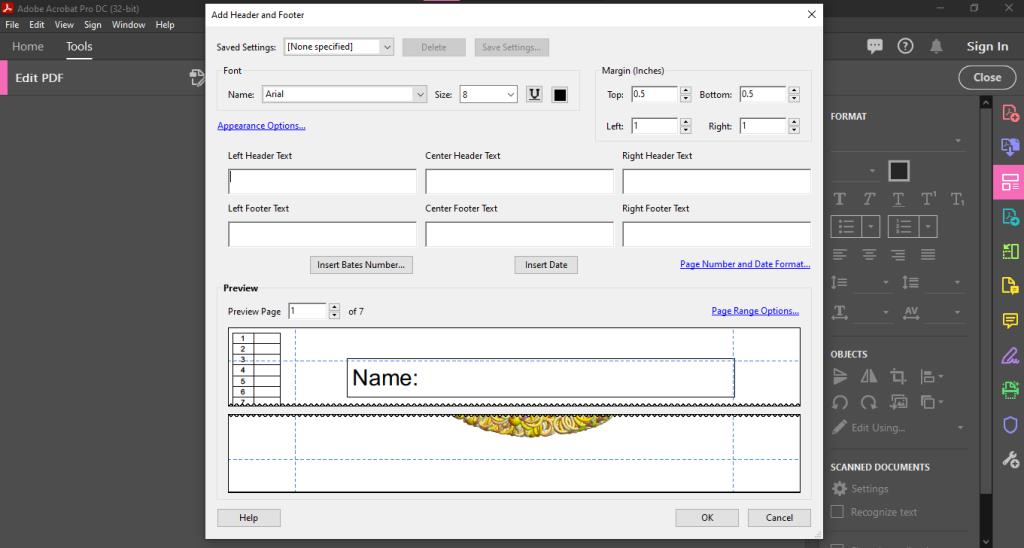
Sélectionnez l' option Insérer un numéro Bates . L'option vous demandera de remplir les champs suivants :
Cliquez sur OK pour insérer le numéro Bates dans votre fichier. Vous pouvez également modifier le numéro Bates et son apparence à ce stade.
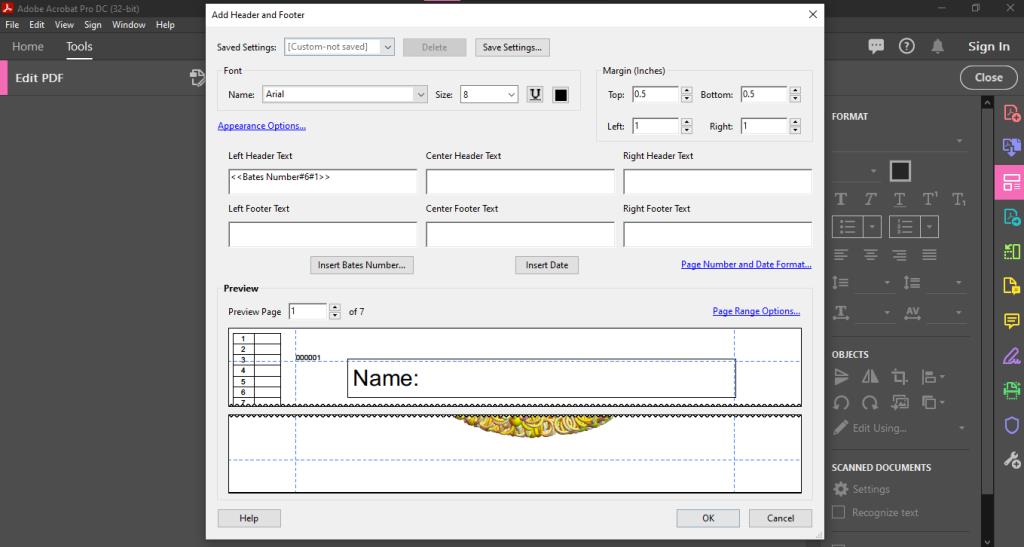
Pour ajouter des numéros Bates aux fichiers PDF d'un dossier, vous devez d'abord cliquer sur l' option Outils . Cela conduira à une barre d'outils secondaire.
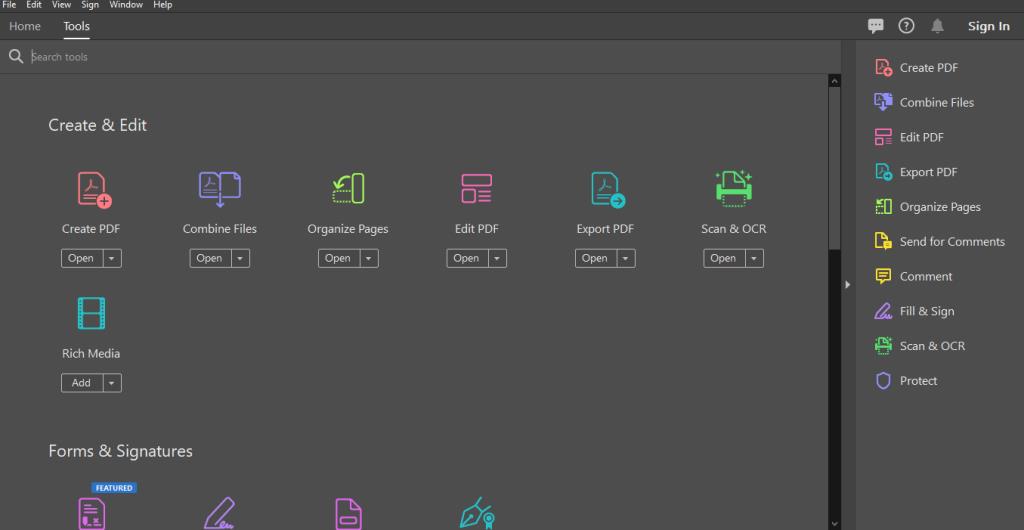
Dans la barre d'outils secondaire, sélectionnez Modifier le PDF .
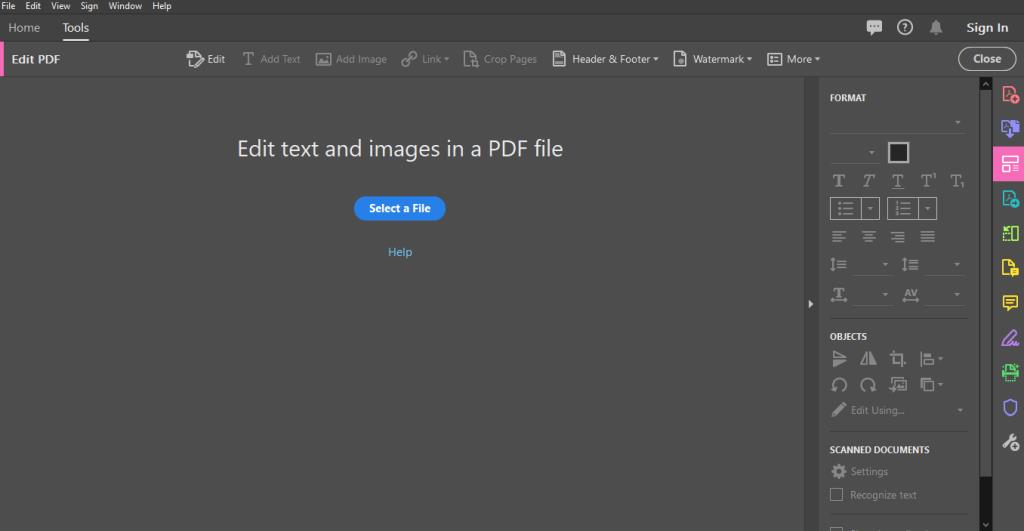
Un ensemble d'outils Modifier le PDF apparaîtra une fois que vous aurez terminé l'étape précédente. Lorsque c'est le cas, accédez à Plus , puis à l' option Numérotation Bates . Cliquez sur Ajouter .
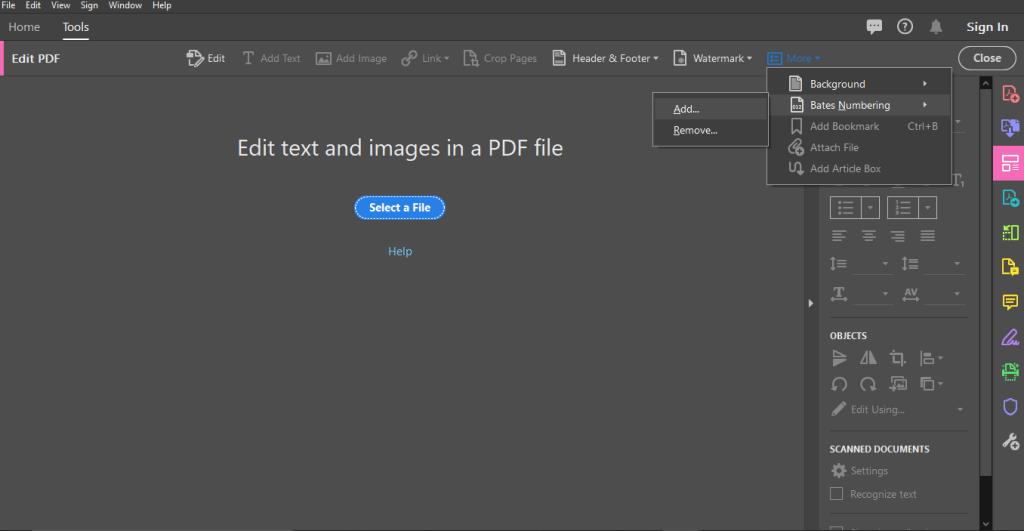
Une boîte de dialogue Numérotation Bates apparaîtra sur votre écran. Sélectionnez l' option Ajouter un dossier .
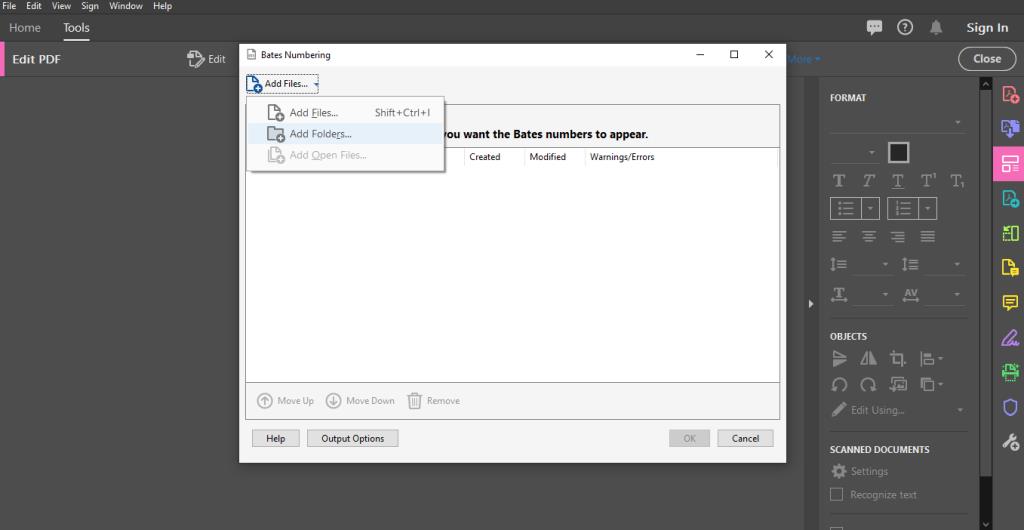
Lorsque la liste des dossiers apparaît sur votre écran, sélectionnez le dossier de votre choix.
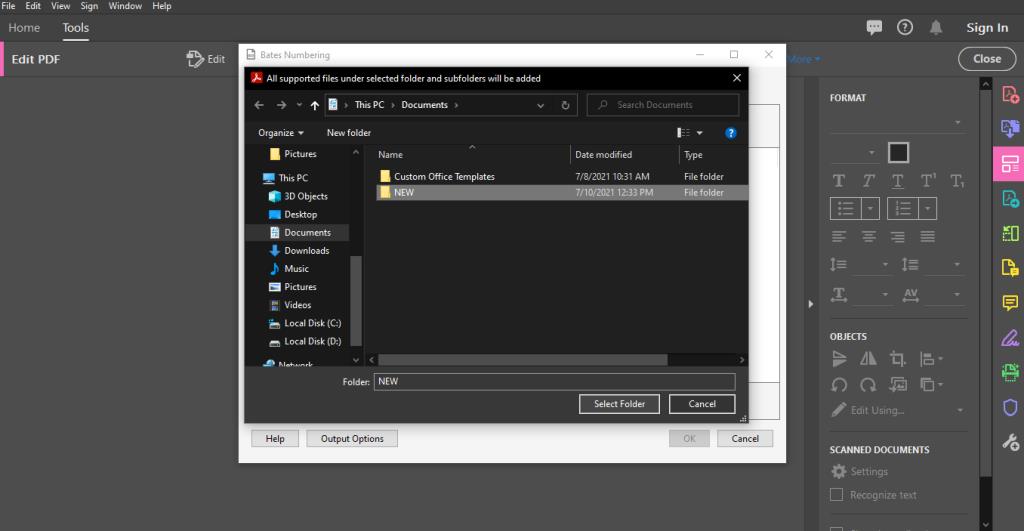
Choisissez le dossier prévu où les fichiers enregistrés doivent aller en cliquant sur Options de sortie . Sélectionnez les meilleurs paramètres, puis cliquez sur OK pour enregistrer vos paramètres.
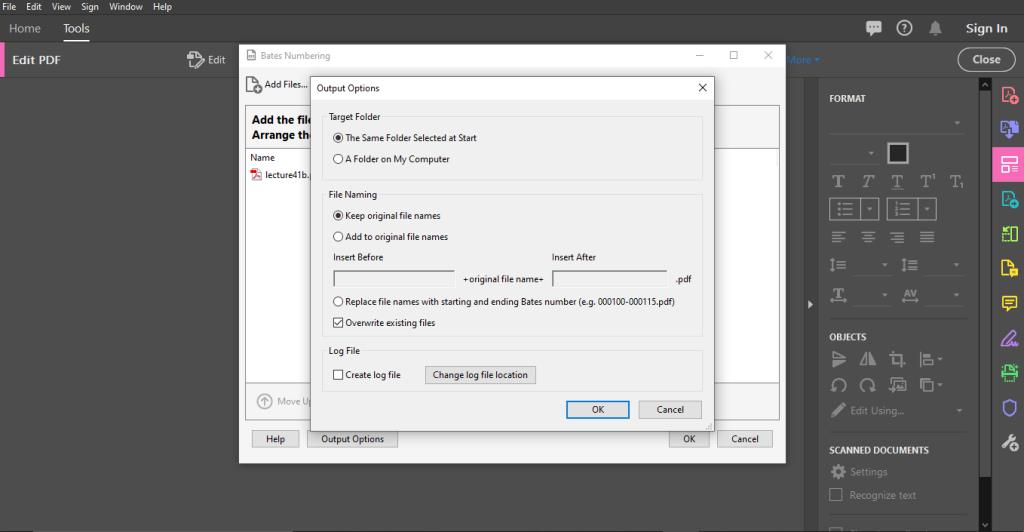
À partir de là, suivez les trois dernières étapes que nous avons incluses dans le processus PDF unique de Bates Numbering.
N'oubliez pas que ce processus n'ajoutera la numérotation Bates qu'aux documents déjà au format PDF. Ce processus n'inclura aucun autre format de document dans la série de numérotation Bates.
Si vous souhaitez identifier rapidement vos fichiers à l'aide du système Bates, vous pouvez le faire en ajoutant un préfixe ou un suffixe au nom du fichier.
Tout d'abord, ouvrez le PDF souhaité dans le logiciel Acrobat.
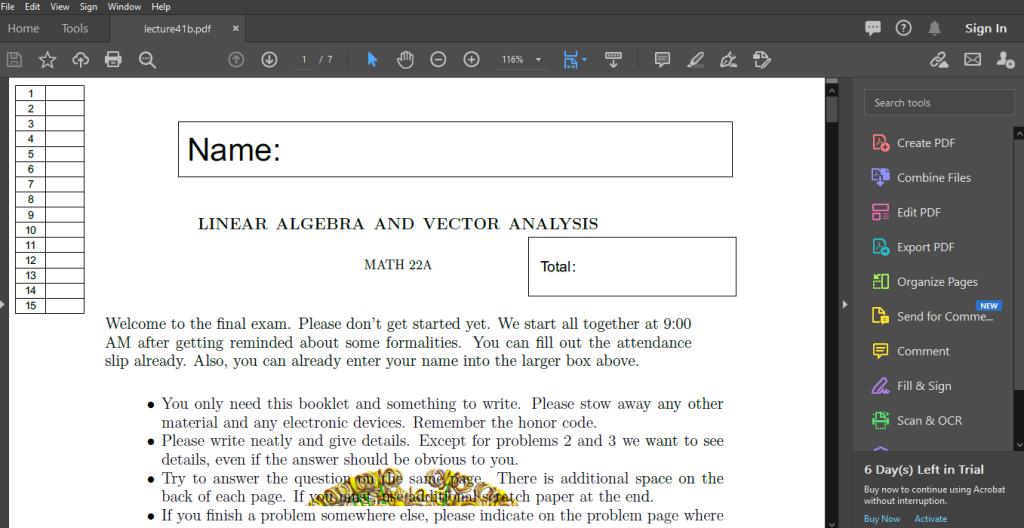
Dans l'écran suivant, cliquez sur Outils.
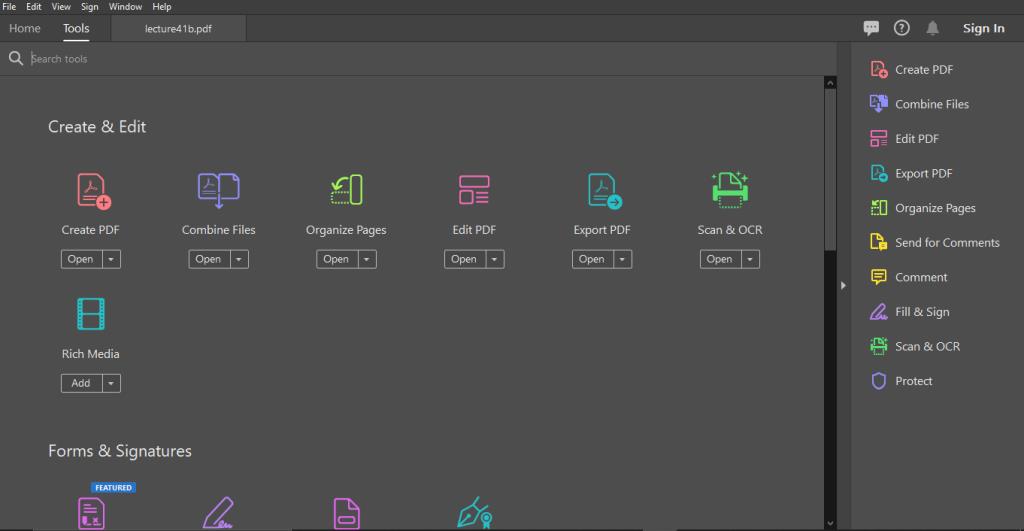
Accédez à l' option Modifier le PDF lorsque vous avez progressé dans l'écran précédent.
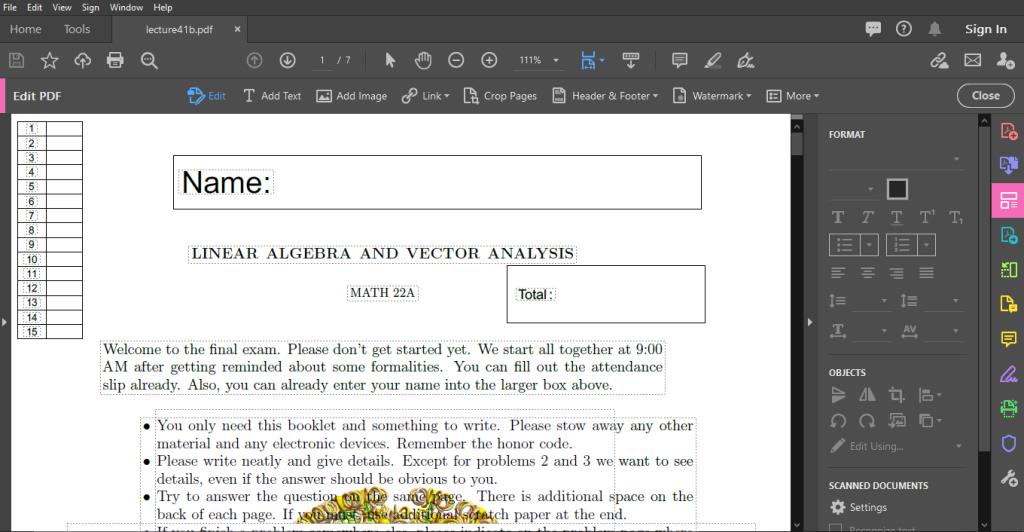
Cliquer sur l' option Modifier le PDF ouvrira une barre d'outils Modifier le PDF. Là, cliquez sur Plus , puis sur Numérotation Bates , et enfin sur Ajouter .
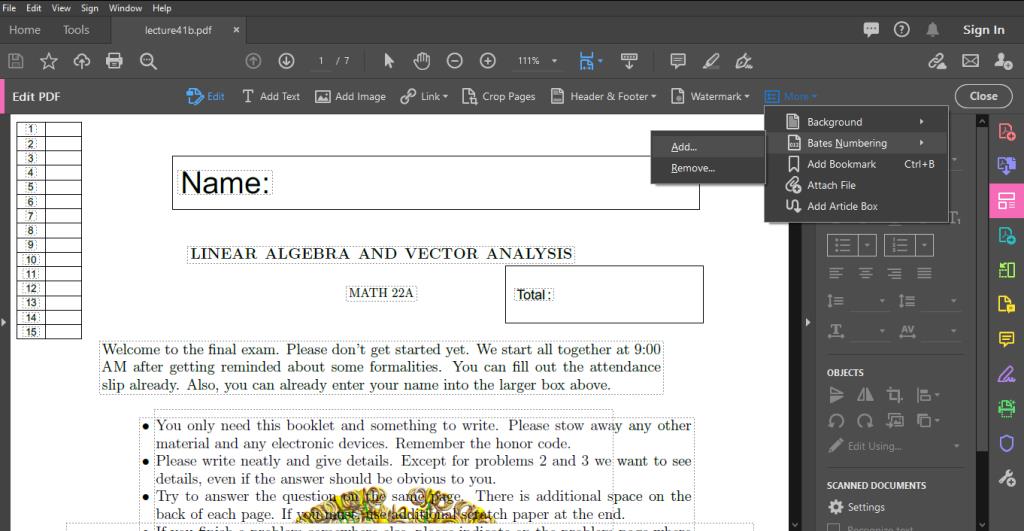
Sur l'écran suivant, sélectionnez les options de sortie dans la boîte de dialogue Numérotation Bates.
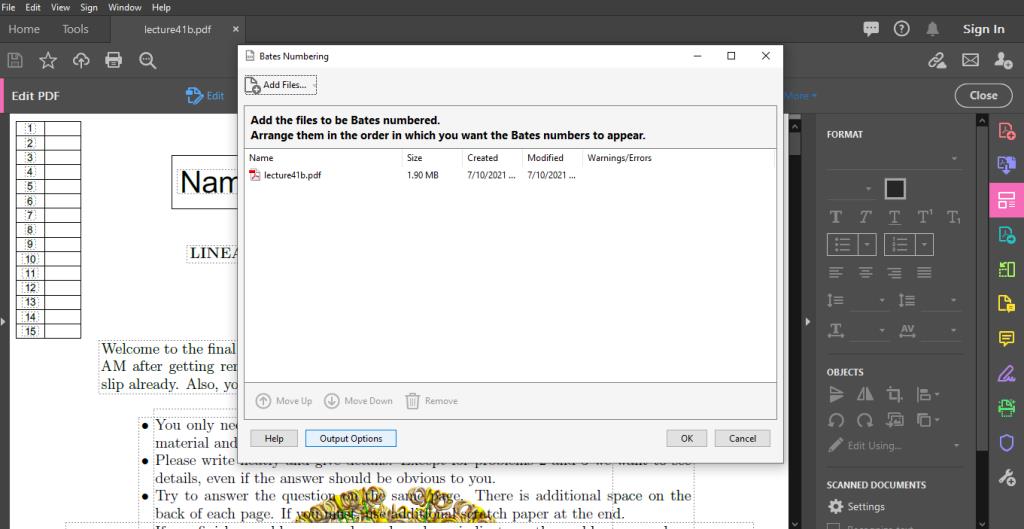
Une fois que vous avez terminé ce qui précède, cliquez sur Ajouter aux noms de fichiers d'origine .
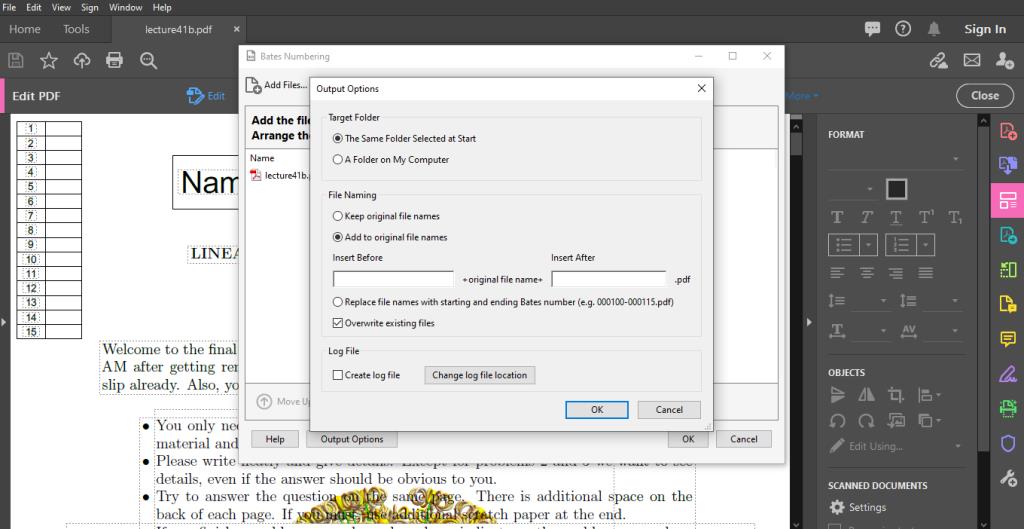
Entrez %BATES_NUMBER_KEY% dans les champs que vous préférez (c'est-à-dire, l'insertion avant ou l'insertion après).
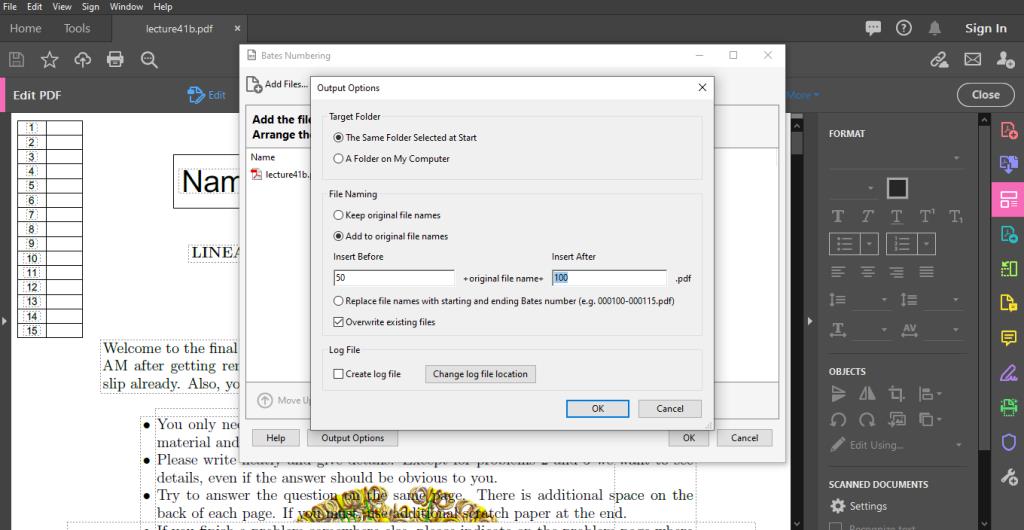
Cliquez sur OK pour appliquer les modifications à vos fichiers.
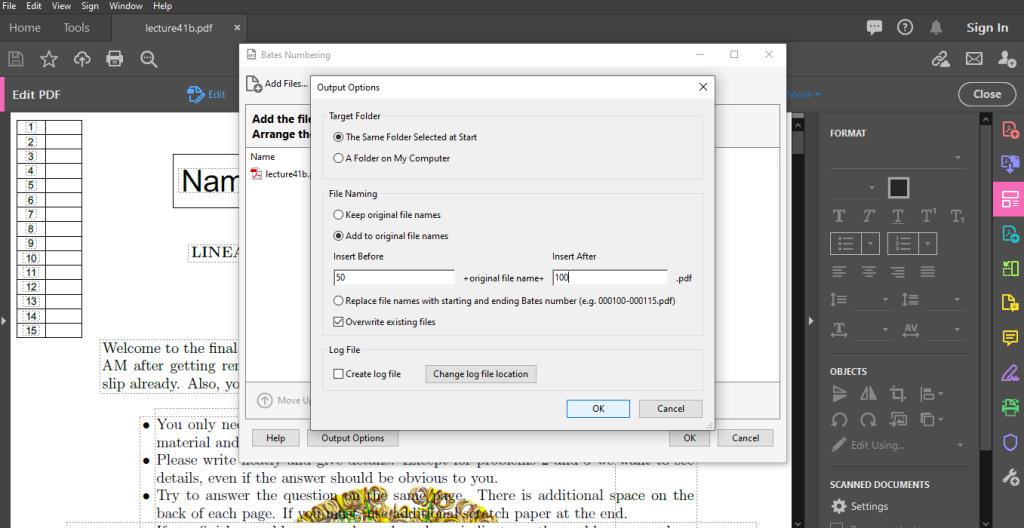
Une fois que vous avez inséré la numérotation Bates dans votre fichier, vous pouvez facilement modifier et manipuler le système de numérotation à votre guise.
Par exemple, vous pouvez modifier l'ordre des affectations dans vos numéros Bates. Pour ce faire, cliquez sur le fichier particulier que vous souhaitez déplacer et sélectionnez l' option Monter ou Descendre . Vous pouvez également faire glisser le fichier vers l'emplacement prévu.
Une étape essentielle pour ajouter des fichiers à un document déjà numéroté consiste à se souvenir du dernier numéro Bates que vous avez appliqué dans votre série. De cette façon, votre numérotation reprendra là où vous vous étiez arrêté.
Suivez la procédure générale pour ajouter la numérotation Bates comme indiqué ci-dessus. Après avoir ajouté les fichiers pertinents dans votre document, sélectionnez l' option Insérer un numéro Bates .
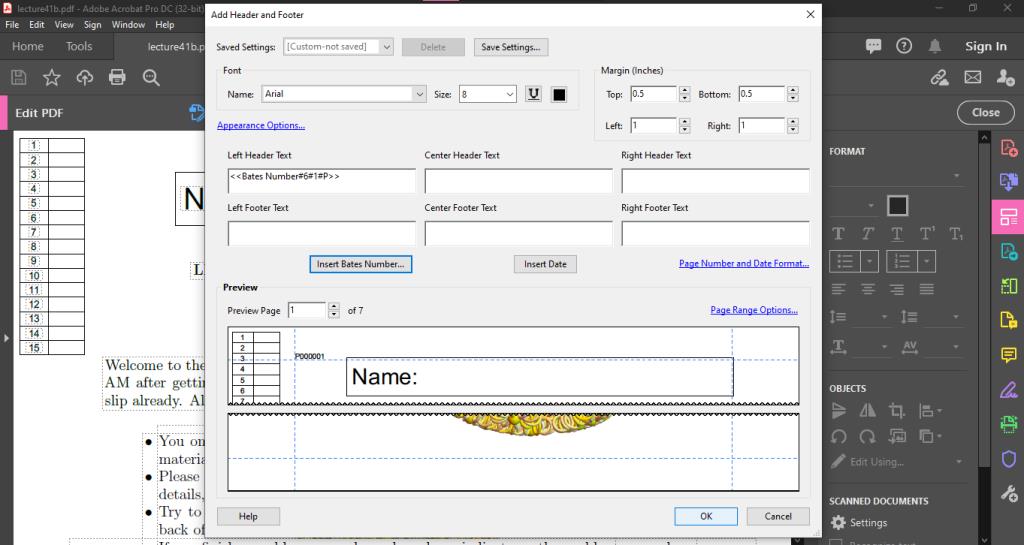
Vous devez vérifier le dernier numéro sur les documents déjà numérotés. Sur Start Number , insérez le numéro qui suit le dernier numéro (par exemple, si 009 était le dernier numéro, le numéro de départ devrait être 010).
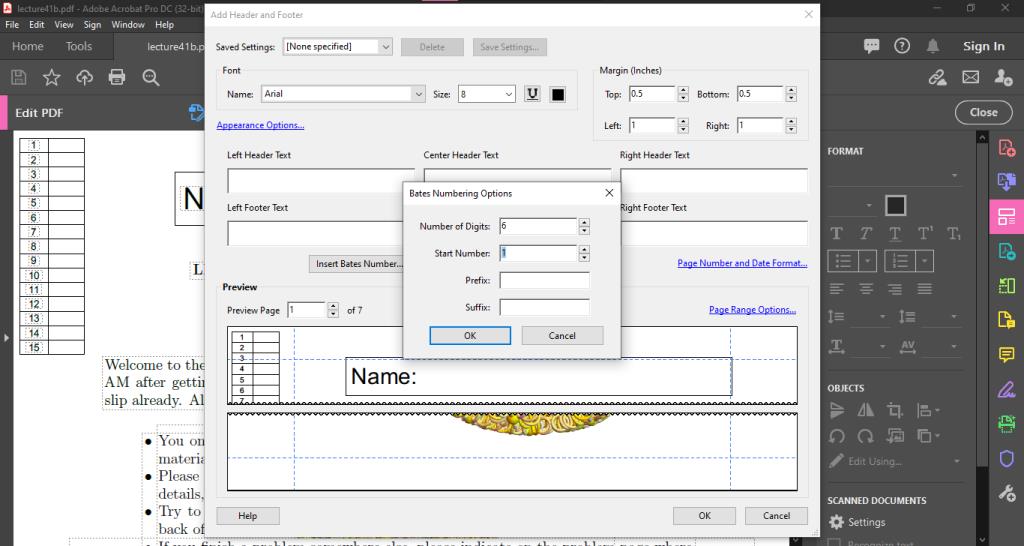
Vous pouvez ensuite ajouter le suffixe ou le préfixe en fonction de vos identifiants Bates précédemment insérés. Assurez-vous que tous les composants de votre identifiant correspondent à vos identifiants Bates Series globaux.
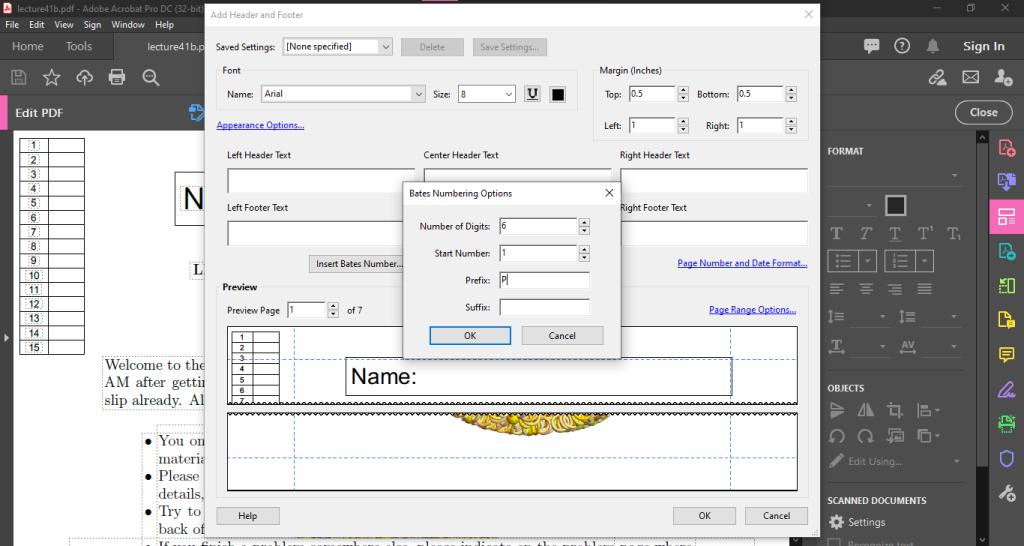
Affinez vos paramètres pour inclure toutes vos préférences et cliquez sur OK pour effectuer les modifications.
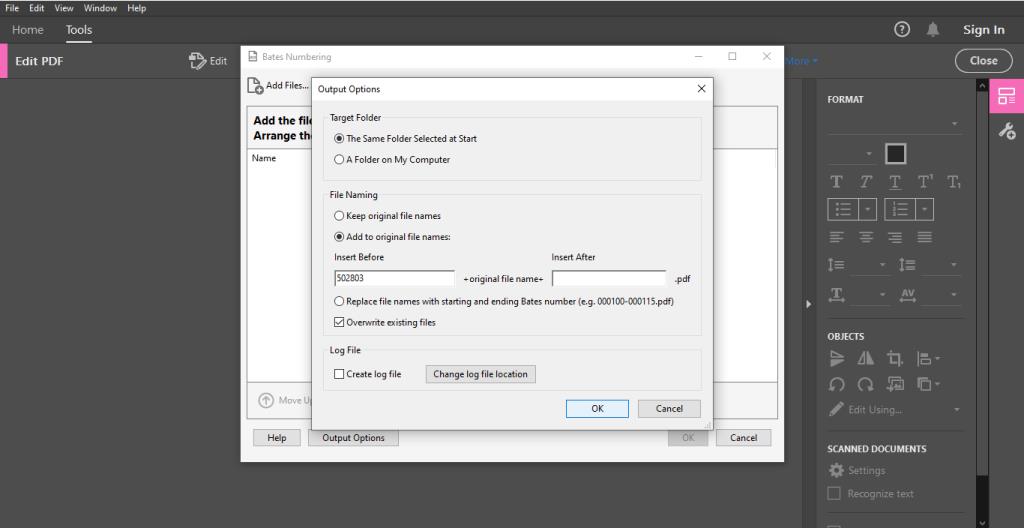
Si vous devez localiser certaines pages numérotées Bates et y accéder, vous n'avez pas à le faire manuellement. Vous pouvez utiliser une méthode automatisée qui vous permet d'effectuer une recherche avancée. Pour commencer à rechercher votre fichier plus rapidement, sélectionnez l' option Modifier .
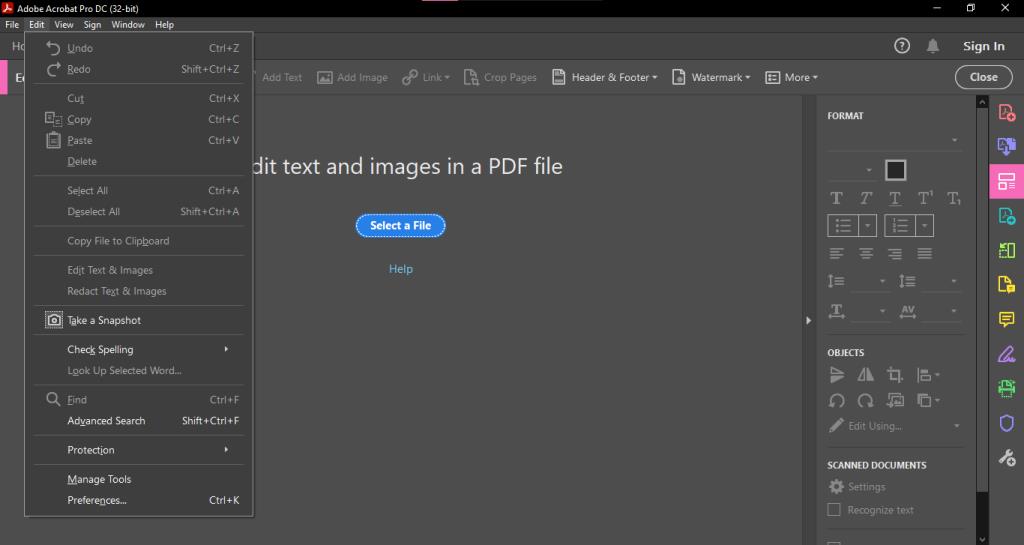
Cliquez sur Recherche avancée . Cela affichera un champ qui vous permettra de saisir n'importe quelle partie de votre numéro Bates.
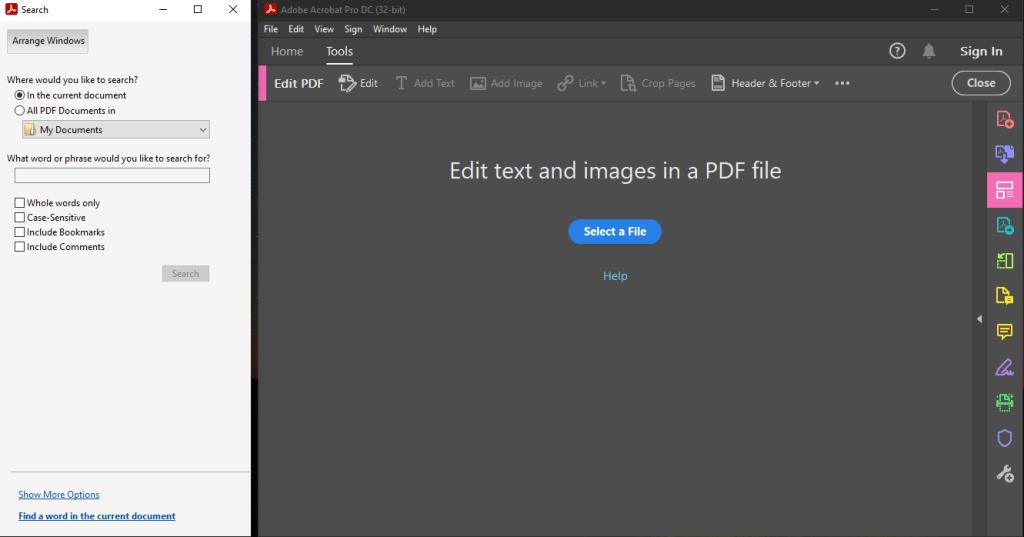
Pour des pages spécifiques, saisissez le nombre exact. Cela vous aidera à trouver rapidement la page que vous souhaitez. Tapez les préfixes ou les suffixes si vous recherchez une série particulière de pages dans vos fichiers PDF.
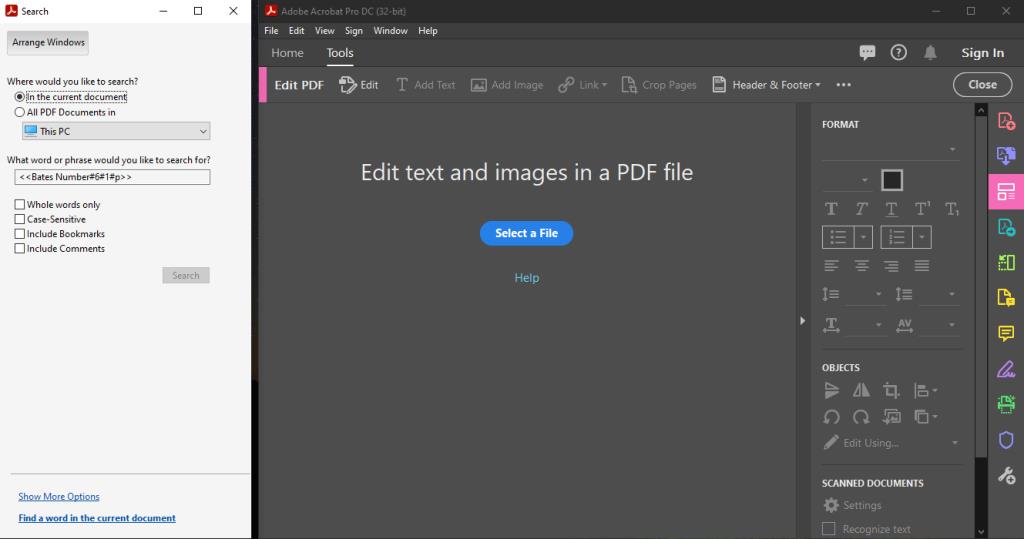
Dans la catégorie Où souhaitez-vous rechercher , choisissez Tous les documents PDF dans .
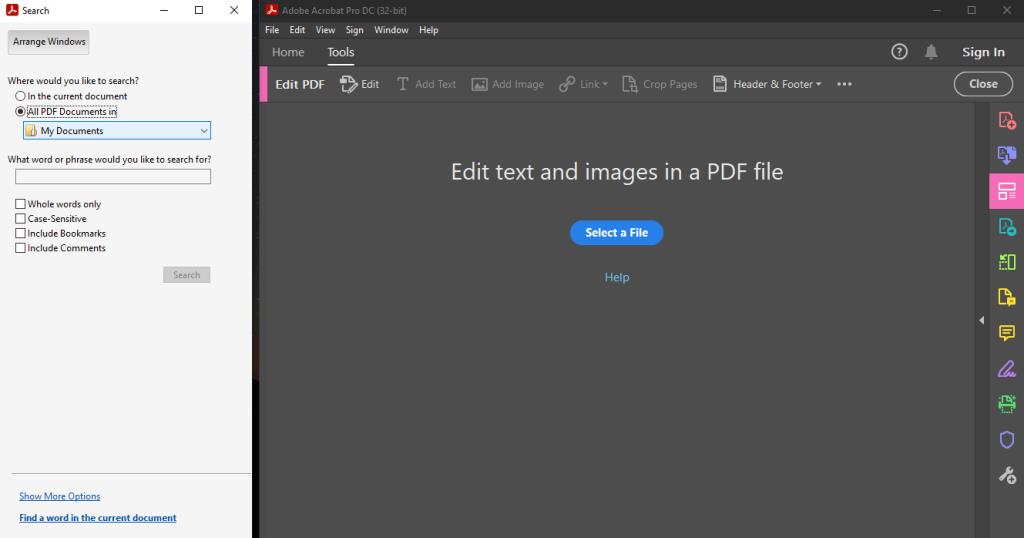
Cliquez sur Rechercher un emplacement . Ici, spécifiez l'emplacement que vous souhaitez parcourir pour vos pages.
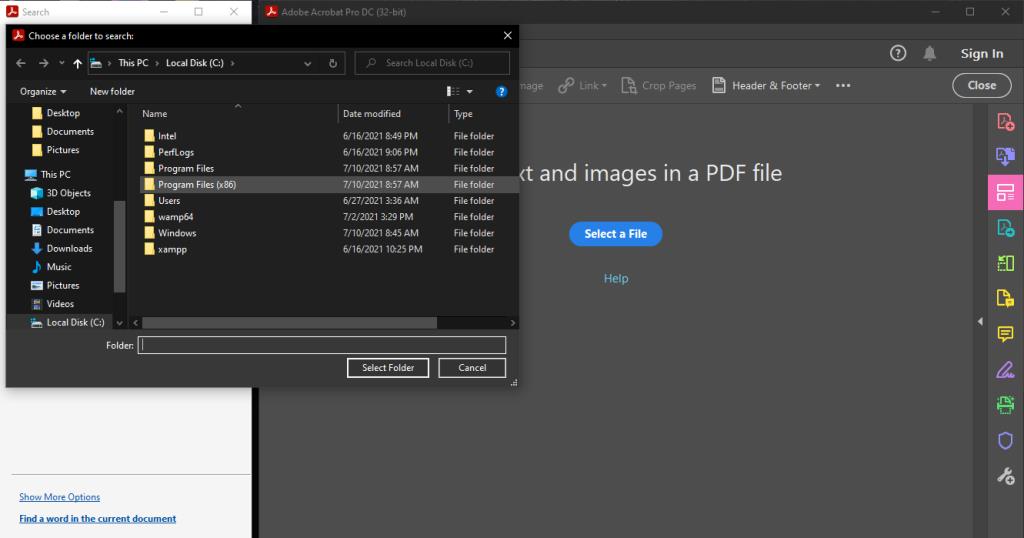
Après avoir terminé ce qui précède, cliquez sur Rechercher .
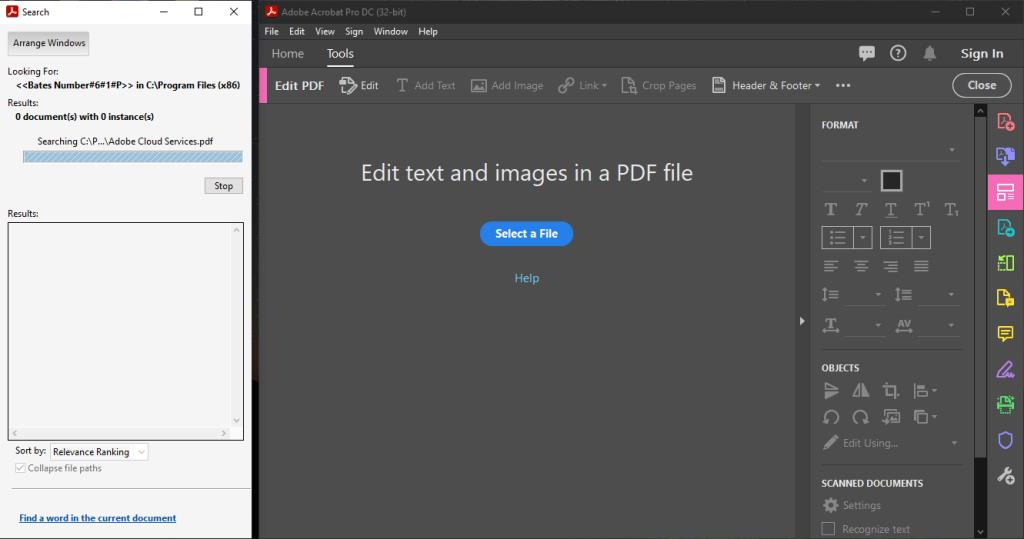
Une fois que vous avez décidé de supprimer la numérotation Bates de vos documents, il vous suffit de suivre un processus simple qui supprime de manière transparente les identifiants Bates de chacune des pages de votre document.
Tout d'abord, recherchez et ouvrez le document PDF souhaité avec les identifiants Bates.
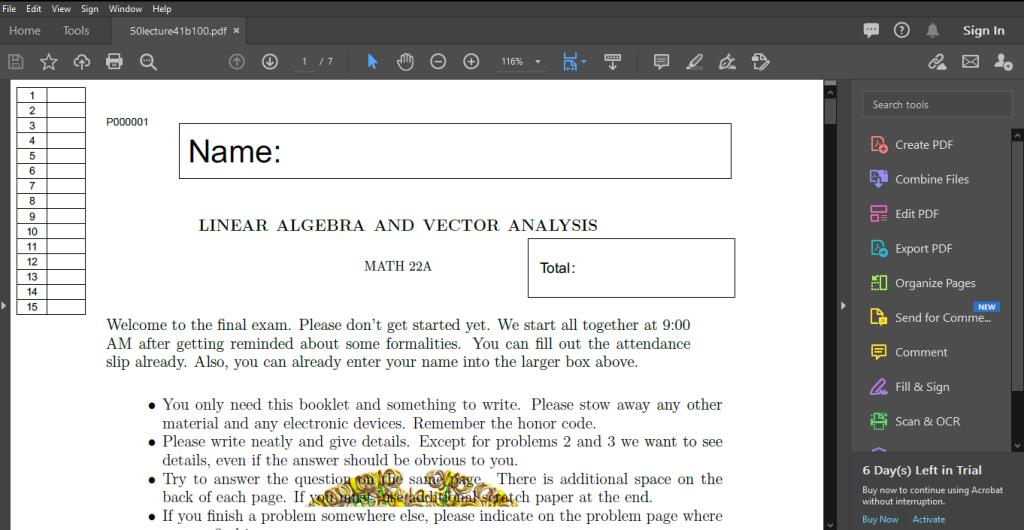
Après avoir fait ce qui précède, cliquez sur Outils puis sur Modifier le PDF .
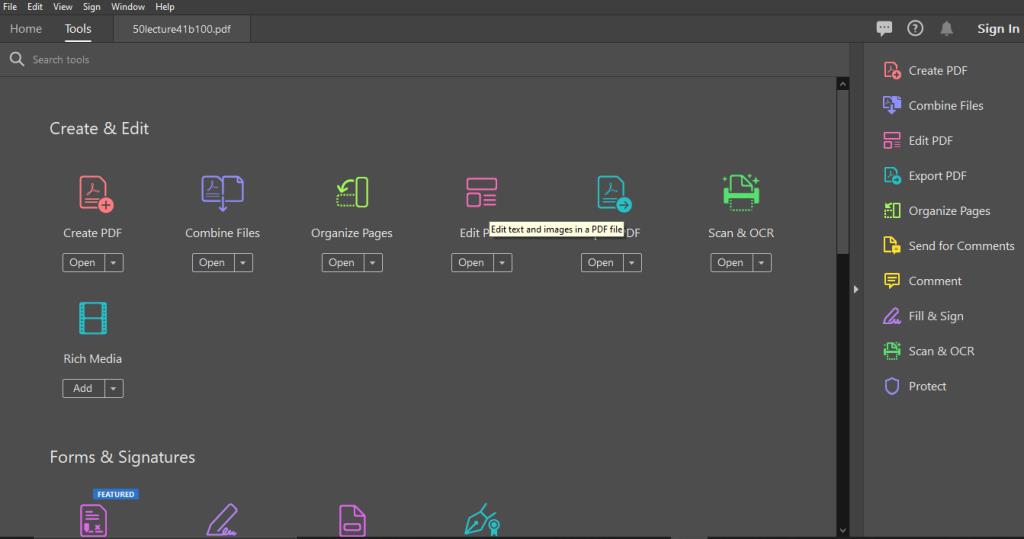
La barre d'outils secondaire apparaîtra dans la fenêtre suivante. Ici, cliquez sur Plus, puis sur Numérotation Bates .
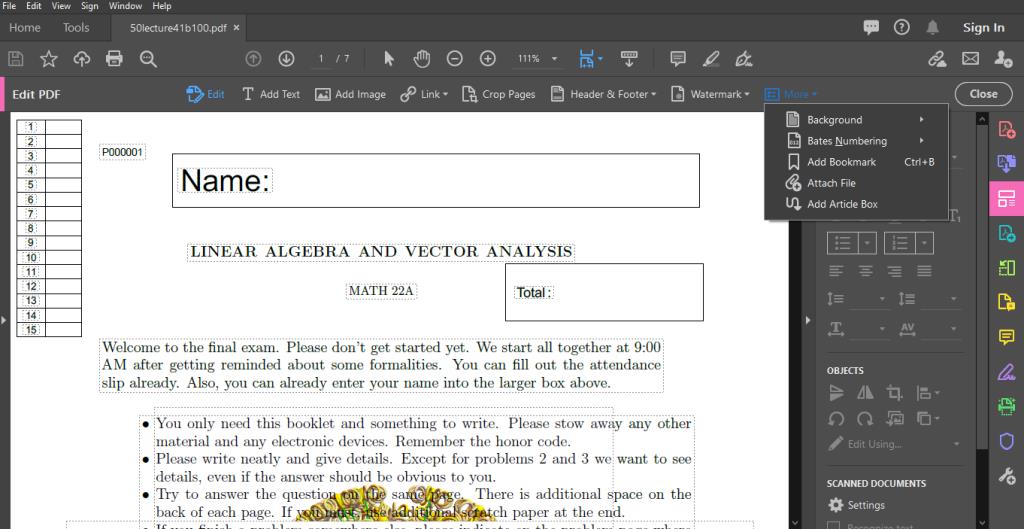
Une fois que vous êtes passé à la partie suivante, cliquez sur Supprimer .
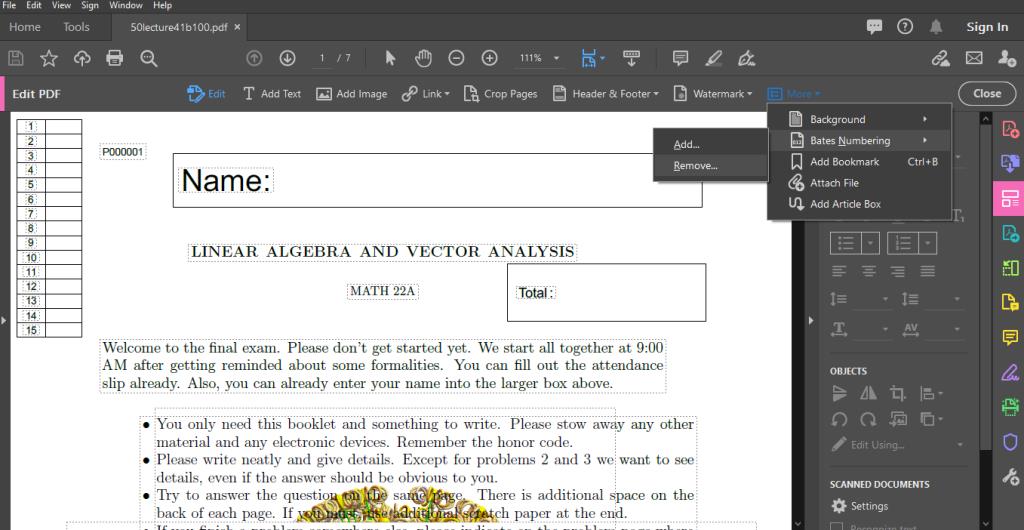
Voici quelques points essentiels à noter lorsque vous travaillez avec votre système de numérotation Bates.
Pour ajouter facilement la numérotation Bates à vos PDF, vous devez disposer du logiciel Adobe Acrobat. D'autres versions, telles que Acrobat DC Pro, vous permettent d'automatiser vos séries de numérotation Bates. Cela facilite la modification de vos numéros Bates et leur suivi.
Acrobat propose également de nombreux raccourcis pour vous aider à naviguer dans votre PDF. Avec la dernière mise à jour, vous n'avez plus à vous soucier de votre processus de numérotation Bates.
Traiter des fichiers PDF peut vous laisser frustré. Contrairement à vos documents Word habituels, ils nécessitent des processus détaillés pour être modifiés et manipulés. Heureusement, vous pouvez effectuer toutes les modifications à l'aide d'un logiciel PDF avancé. Vous pouvez même accéder à votre éditeur PDF sur le Web ! Donc, la prochaine fois, plus besoin de vous soucier de votre système de numérotation Bates - nous vous avons montré à quel point cela peut être simple.
Excel propose une variété de graphiques comme moyen de projection des données. Chaque graphique a ses propres spécialités, il est donc plus logique d'afficher les données avec le bon graphique.
Il y a eu une tendance à la hausse du nombre de personnes travaillant à domicile ou étudiant à distance. Cela a entraîné une croissance significative des plateformes d'apprentissage en ligne et des cours qu'elles proposent.
Le suivi des modifications sur vos feuilles de calcul Excel facilite la mise à jour ou la révision de votre fichier par d'autres personnes. Il est également utile lorsque vous souhaitez garder une trace de toutes les modifications qui y ont été apportées. La commande de suivi des modifications est facile à trouver dans l'onglet Révision des anciennes versions de Microsoft Excel. Cependant, vous et votre équipe pouvez avoir des difficultés à les configurer sur des versions plus récentes.
Besoin d'enregistrer un e-mail Outlook au format PDF mais vous ne savez pas comment ? Ce n'est pas aussi évident que vous pourriez le penser, mais c'est toujours facile à faire une fois que vous savez comment.
Google a fait des progrès significatifs en matière de collaboration sur le lieu de travail, pas seulement dans les moteurs de recherche. L'entreprise propose plusieurs applications et fonctionnalités que les équipes peuvent utiliser pour améliorer leur flux de travail, dont beaucoup sont faciles à intégrer à d'autres applications.
Si vous utilisez beaucoup Excel, vous avez probablement utilisé assez souvent les fonctions de RECHERCHE. Si vous n'êtes pas familier, la fonction RECHERCHE est utilisée pour rechercher dans une seule ligne ou colonne pour trouver une valeur spécifique dans une autre ligne ou colonne.
Chaque jour, des milliards d'e-mails sont envoyés et reçus. Commencer votre e-mail de la bonne manière peut aider votre message à se démarquer et peut établir un bon ton pour votre e-mail.
Les pigistes peuvent désormais trouver des projets de travail sur LinkedIn. Le réseau social professionnel populaire offre aux professionnels des opportunités de trouver du travail sur sa plate-forme, allant au-delà de la simple fourniture d'outils pour faire connaître leurs compétences et leur expérience.
OneNote est l'application de prise de notes incontournable pour les utilisateurs de Windows. Avec de nouvelles mises à jour, il est désormais riche en fonctionnalités et possède une interface améliorée. Cependant, ce n'est pas sans erreur. Fréquemment, vous pouvez voir une mauvaise synchronisation dans l'application, des fichiers qui ne s'ouvrent pas du tout ou des fichiers ouverts en lecture seule.
Pendant des années, Grammarly a dominé le marché des éditeurs de grammaire. C'est l'un des meilleurs outils que vous puissiez obtenir en tant qu'écrivain. Cependant, Microsoft a recherché l'opportunité et a publié Microsoft Editor comme alternative pour les utilisateurs d'Office 365.
Lorsque vous avez trop de projets dans votre assiette, il peut être difficile de rester organisé et informé. Un outil de gestion de portefeuille de projets vous évite la tâche fastidieuse d'examiner chaque projet séparément. Il facilite le processus de révision en affichant tous les enregistrements importants en un seul endroit.
Cette application de gestion de tâches, de projets et d'équipes possède des fonctionnalités intéressantes que vous pouvez appliquer dans votre vie pour plus de commodité. Ses cas d'utilisation personnels ad hoc ajoutent de la valeur à votre abonnement ClickUp. Des recettes de cuisine aux publications sur les réseaux sociaux, vous pouvez appliquer ClickUp dans de nombreux espaces.
De plus en plus de personnes travaillent à domicile. Cela semble génial au début : vous pouvez travailler dans votre peignoir, passer plus de temps avec les enfants et garder vos propres heures. Mais il a aussi ses inconvénients.
Il existe de nombreuses applications sur le marché qui vous aident à devenir plus productif. Certains sont gratuits, tandis que d'autres sont payants. Malgré tout cela, vous ne pouvez pas en tirer grand-chose. Certains sont tout simplement trop techniques, tandis que d'autres sont trop simples.
Indiquer votre âge en années ? Cela peut sembler simple, mais cela peut vous prendre au dépourvu. De même, donner votre âge précis à partir de votre date de naissance demande encore plus de réflexion.
La seule chose que vous devriez apprendre sur Asana est de savoir comment utiliser les projets pour augmenter la productivité de votre équipe. Avec la gestion de projet Asana, vous pouvez éviter les feuilles de calcul obsolètes, les longs fils de discussion par e-mail et les longues réunions qui répètent les mêmes informations.
Le monde des affaires a radicalement changé au cours du 21e siècle, et aujourd'hui, il n'est pas rare de voir des équipes réparties sur plusieurs sites. De plus, les entreprises ont généralement plusieurs projets en cours, ce qui rend tout suivi difficile.
L'archivage des e-mails est l'un des meilleurs moyens de désencombrer votre boîte de réception. Si vous voulez le faire dans Outlook, vous avez de la chance. Outlook pour le web et Outlook pour le bureau vous permettent d'archiver facilement vos e-mails.
De nos jours, vous pouvez utiliser pratiquement n'importe quel appareil intelligent pour ouvrir et lire des fichiers et des livres électroniques. Cependant, rien ne vaut les appareils Kindle comme étant l'appareil idéal pour lire des livres électroniques.
Un logo doit être pertinent et accrocheur car il aide à établir le lien entre la marque et les clients. C'est souvent le centre d'une stratégie de marque qui nécessite de la créativité, des compétences en conception et une exécution compétente. Les entreprises sont prêtes à payer généreusement pour un logo efficace. Par conséquent, la conception de logo est devenue une option lucrative de travail indépendant ou d'activité secondaire.
Excel propose une variété de graphiques comme moyen de projection des données. Chaque graphique a ses propres spécialités, il est donc plus logique d'afficher les données avec le bon graphique.
Il y a eu une tendance à la hausse du nombre de personnes travaillant à domicile ou étudiant à distance. Cela a entraîné une croissance significative des plateformes d'apprentissage en ligne et des cours qu'elles proposent.
Le suivi des modifications sur vos feuilles de calcul Excel facilite la mise à jour ou la révision de votre fichier par d'autres personnes. Il est également utile lorsque vous souhaitez garder une trace de toutes les modifications qui y ont été apportées. La commande de suivi des modifications est facile à trouver dans l'onglet Révision des anciennes versions de Microsoft Excel. Cependant, vous et votre équipe pouvez avoir des difficultés à les configurer sur des versions plus récentes.
Besoin d'enregistrer un e-mail Outlook au format PDF mais vous ne savez pas comment ? Ce n'est pas aussi évident que vous pourriez le penser, mais c'est toujours facile à faire une fois que vous savez comment.
Google a fait des progrès significatifs en matière de collaboration sur le lieu de travail, pas seulement dans les moteurs de recherche. L'entreprise propose plusieurs applications et fonctionnalités que les équipes peuvent utiliser pour améliorer leur flux de travail, dont beaucoup sont faciles à intégrer à d'autres applications.
Si vous utilisez beaucoup Excel, vous avez probablement utilisé assez souvent les fonctions de RECHERCHE. Si vous n'êtes pas familier, la fonction RECHERCHE est utilisée pour rechercher dans une seule ligne ou colonne pour trouver une valeur spécifique dans une autre ligne ou colonne.
Chaque jour, des milliards d'e-mails sont envoyés et reçus. Commencer votre e-mail de la bonne manière peut aider votre message à se démarquer et peut établir un bon ton pour votre e-mail.
Les pigistes peuvent désormais trouver des projets de travail sur LinkedIn. Le réseau social professionnel populaire offre aux professionnels des opportunités de trouver du travail sur sa plate-forme, allant au-delà de la simple fourniture d'outils pour faire connaître leurs compétences et leur expérience.
Pendant des années, Grammarly a dominé le marché des éditeurs de grammaire. C'est l'un des meilleurs outils que vous puissiez obtenir en tant qu'écrivain. Cependant, Microsoft a recherché l'opportunité et a publié Microsoft Editor comme alternative pour les utilisateurs d'Office 365.
Lorsque vous avez trop de projets dans votre assiette, il peut être difficile de rester organisé et informé. Un outil de gestion de portefeuille de projets vous évite la tâche fastidieuse d'examiner chaque projet séparément. Il facilite le processus de révision en affichant tous les enregistrements importants en un seul endroit.


















